Truy xuất Giá trị thứ N trong Hàng, Cột và Phạm vi trong Microsoft Excel 2010
Trong bài viết này, chúng ta sẽ tìm hiểu cách lấy giá trị thứ N trong Hàng, Cột và phạm vi. Chúng tôi sử dụng kết hợp các hàm “OFFSET”, “Index” và “ROW” trong Microsoft Excel 2010.
OFFSET: – * Một trong các hàng và cột trong phạm vi là một số ô hoặc phạm vi ô được chỉ định có tham chiếu trả về tham chiếu. Một ô hoặc một dải ô, bạn có thể phải được trả về số hàng và số cột, có thể được chỉ định.
Cú pháp của hàm OFFSET: = OFFSET (tham chiếu, hàng, cột, chiều cao, chiều rộng) _ Tham khảo: -_ Đây là một ô hoặc dải ô mà bạn muốn bù trừ.
Các hàng và cột để di chuyển: _ _- Bạn muốn di chuyển bao nhiêu hàng từ điểm bắt đầu và cả hai hàng này có thể là số dương, số âm hoặc số không.
_Height and Width _ * : – Đây là kích thước của dải ô bạn muốn trả về . Hãy lấy một ví dụ để hiểu cách hoạt động của hàm Offset trong excel.
Chúng ta có dữ liệu trong phạm vi A1: D10 trong đó cột A chứa Mã sản phẩm, cột B chứa Số lượng, cột C chứa giá thành mỗi sản phẩm và cột D chứa Tổng chi phí. Chúng tôi muốn trả về giá trị của ô C5 trong ô E2.
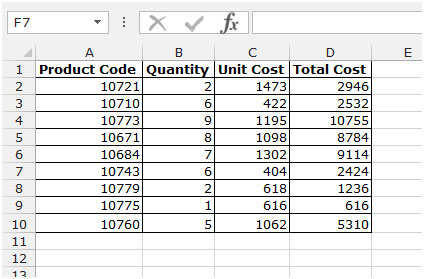
Làm theo các bước được đề cập dưới đây.
-
Chọn ô E2 và viết công thức.
-
= OFFSET (A1,4,2,1,1)
-
Nhấn Enter trên bàn phím của bạn.
-
Hàm sẽ trả về giá trị của ô C5 .
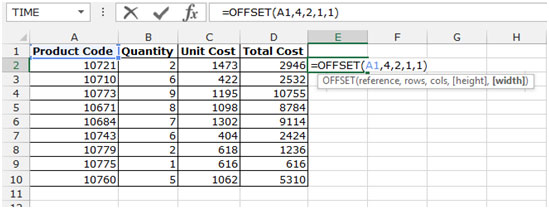
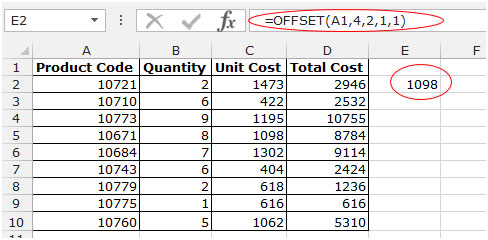
ROW: – Hàm này được sử dụng để trả về số hàng của một tham chiếu ô.
Cú pháp của hàm “ROW”: = ROW (tham chiếu)
Ví dụ: _ _ = ROW (A1) sẽ trả về 1 _ = ROW (A1: A10) sẽ trả về 1_ _ = ROW (A1: C10) sẽ trả về 1_
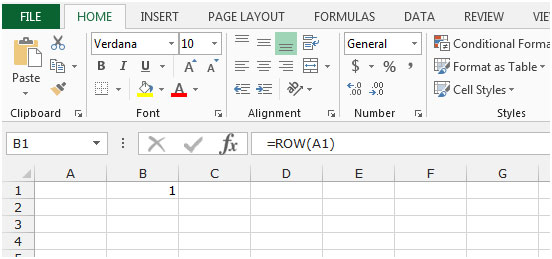
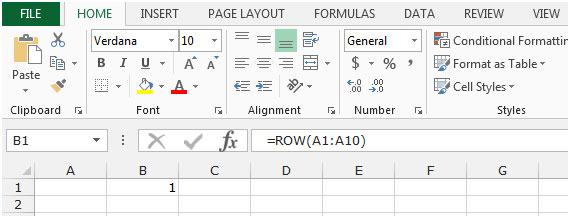

INDEX: Công thức Chỉ mục trả về một giá trị từ giao điểm giữa số hàng và số cột trong Mảng. Có 2 cú pháp cho hàm “INDEX”.
_1st Cú pháp của hàm “INDEX”: = INDEX (array, row_num, [column_num]) _
_2nd Cú pháp của hàm “INDEX”: = INDEX (tham chiếu, row_num, [column_num], [area_num]) _ Ví dụ, chúng ta có dữ liệu trong phạm vi A1: C5, trong đó cột A chứa Id Đơn đặt hàng, cột B chứa Đơn giá và cột C chứa Số lượng.
Thực hiện theo các bước sau: – * Viết công thức vào ô D2.
-
= INDEX (A1: C5,2,3)
-
Nhấn Enter trên bàn phím của bạn.
-
Hàm sẽ trả về 10, có nghĩa là 10 có sẵn trong hàng 2 ^ nd ^ và cột 3 ^ rd ^.
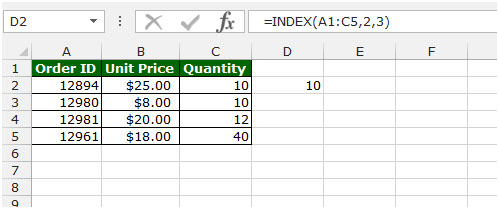
Hãy lấy một ví dụ để hiểu cách chúng tôi có thể truy xuất giá trị thứ N trong một hàng, cột và phạm vi.
Chúng tôi có dữ liệu trong phạm vi A1: B12.
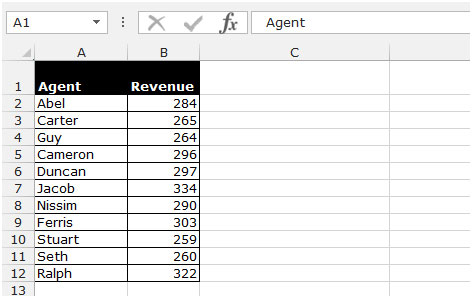
Để truy xuất giá trị thứ N trong cột, hãy làm theo các bước sau: –
-
Viết công thức vào ô C2.
-
= OFFSET ($ B $ 1,0, C4-1)
-
Nhấn Enter trên bàn phím của bạn.
-
Hàm sẽ trả về giá trị thứ N trong cột.
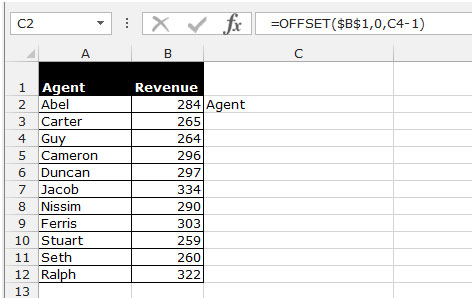
Để truy xuất giá trị thứ N trong Hàng, hãy làm theo các bước sau: –
-
Viết công thức vào ô C2.
-
= OFFSET ($ A $ 4, C4-1,0)
-
Nhấn Enter trên bàn phím của bạn.
-
Hàm sẽ trả về giá trị thứ N trong hàng.
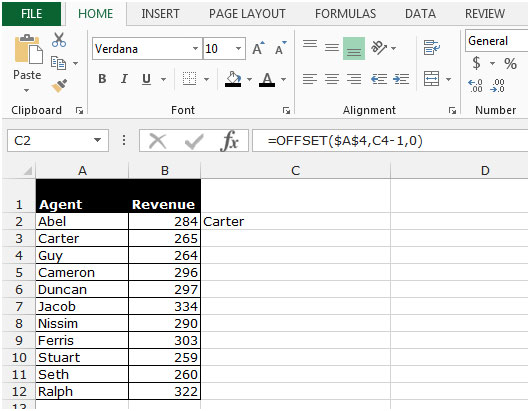
Để truy xuất giá trị thứ N trong Phạm vi, hãy làm theo các bước sau: –
-
Viết công thức vào ô C2.
INDEX ($ A $ 2: $ A $ 12, (ROW () – 2) 3 + 3)
-
Nhấn Enter trên bàn phím của bạn.
-
Hàm sẽ trả về giá trị thứ N trong phạm vi.
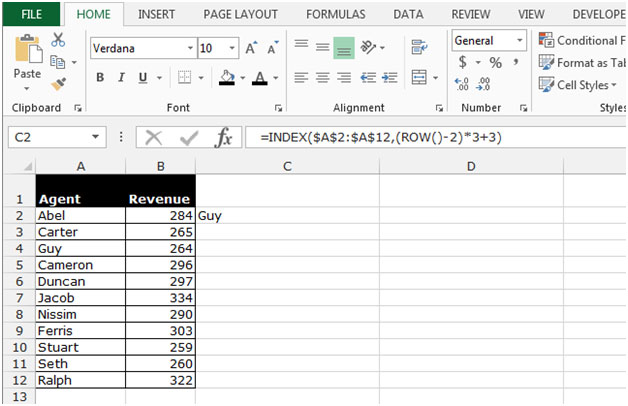
Đây là cách chúng ta có thể truy xuất giá trị thứ N trong một hàng, cột và dải ô trong Microsoft Excel 2010.